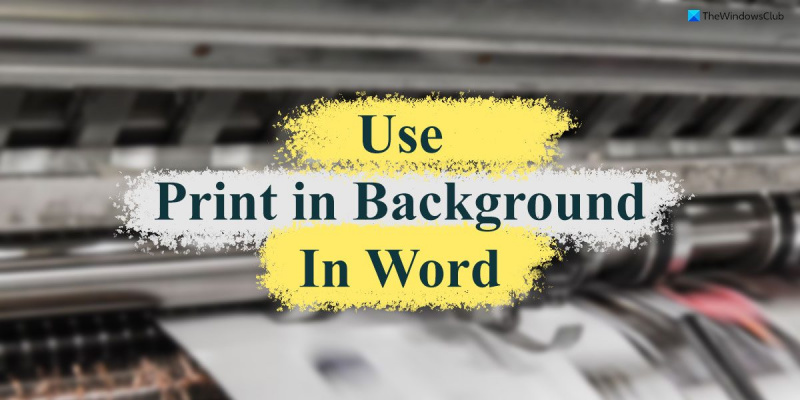Programmas Word funkcija “Drukāt fonā” ir lielisks veids, kā ietaupīt laiku, drukājot dokumentus. Šī funkcija ļauj turpināt darbu pie dokumenta, kamēr drukas darbs darbojas fonā. Lai izmantotu funkciju 'Drukāt fonā', veiciet šīs darbības: 1. Atveriet dokumentu, kuru vēlaties drukāt programmā Word. 2. Noklikšķiniet uz cilnes Fails un pēc tam noklikšķiniet uz Drukāt. 3. Sadaļā Printeris atlasiet printeri, kuru vēlaties izmantot. 4. Sadaļā Iestatījumi noklikšķiniet uz izvēles rūtiņas Drukāt fonā. 5. Noklikšķiniet uz Drukāt. Tagad varat turpināt darbu pie dokumenta, kamēr drukas darbs darbojas fonā.
Drukājot Word dokumentu, jūs nevarat vienlaikus strādāt ar to vai citiem dokumentiem. Tomēr, ja jūs iespējojiet funkciju 'Drukāt fonā' programmā Word , varat drukāt failus, strādājot ar citiem dokumentiem programmā Word. Lai gan drukāšanas process var būt lēns, vienlaikus varat strādāt ar citiem failiem.

Dažreiz jums var būt nepieciešams strādāt pie dokumenta, kamēr Word fonā drukā failus. Pēc noklusējuma tas var nedarīt to jūsu datorā, jo tas palēnina darbību. Tomēr, ja kāda iemesla dēļ šī funkcija jums ir steidzami nepieciešama, šis raksts ir paredzēts jums.
Kā programmā Word izmantot funkciju “Drukāt fonā”.
Lai programmā Word izmantotu funkciju Drukāt fonā, veiciet šīs darbības:
- Datorā atveriet programmu Word.
- Klikšķiniet uz Iespējas izvēlne.
- Pāriet uz Papildu cilne
- Doties uz drukāt sadaļā.
- Pārbaudiet Drukāšana fonā izvēles rūtiņa.
- Nospiediet LABI pogu.
- Sāciet drukāt dokumentus, kamēr strādājat.
Lai uzzinātu vairāk par šīm darbībām, turpiniet lasīt.
Pirmkārt, datorā jāatver programma Microsoft Word un jānoklikšķina uz pogas Iespējas Izvēlne ir redzama apakšējā kreisajā sadaļā. Tomēr, ja esat jau atvēris programmu, noklikšķiniet uz ikonas Fails un atlasiet Iespējas izvēlne.
Adobe Flash Player iestatījumu logi 10
Pēc Word opciju paneļa atvēršanas pārslēdzieties uz Papildu cilni un dodieties uz drukāt nodaļā. Šeit jūs varat atrast opciju ar nosaukumu Drukāšana fonā . Lai iespējotu šo iestatījumu, ir jāatzīmē šī izvēles rūtiņa.
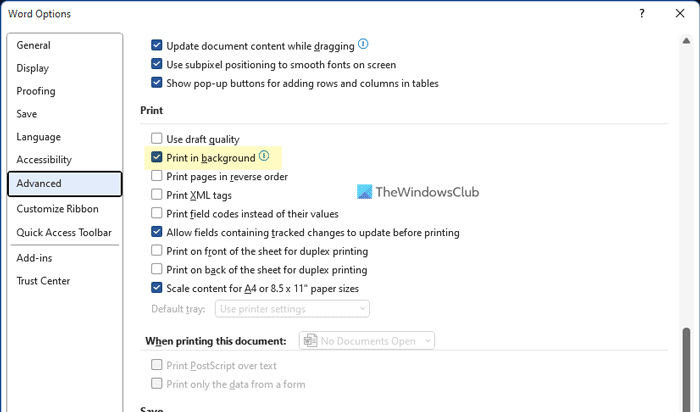
Visbeidzot noklikšķiniet uz LABI pogu, lai saglabātu izmaiņas. Pēc tam varat turpināt darbu pie dokumentiem, kamēr programma Word sāk rakstīt.
Tomēr, ja nevēlaties drukāt fonā un vēlaties atspējot šo funkciju, varat to izdarīt, izmantojot to pašu Word opciju joslu. Lai to izdarītu, atveriet Word opcijas > Papildu > Drukāt. Pēc tam noņemiet atzīmi Drukāšana fonā izvēles rūtiņa un noklikšķiniet LABI pogu, lai saglabātu izmaiņas.
Piezīme: Tālāk norādītā metode ietver vietējās grupas politikas redaktora izmantošanu. Pēc noklusējuma sistēma Windows netiek piegādāta kopā ar Office grupas politikas veidni. Tāpēc, lai vispirms instalētu Office grupas politikas veidni, ir jāievēro šī rokasgrāmata.
Kā iespējot fona drukāšanu programmā Word, izmantojot grupas politiku
Lai iespējotu fona drukāšanu programmā Word, izmantojot grupas politiku, rīkojieties šādi:
- Meklēt gpedit.msc uzdevumjoslas meklēšanas lodziņā.
- Noklikšķiniet uz atsevišķa meklēšanas rezultāta.
- Iet uz Word opcijas > Papildu IN Lietotāja konfigurācija .
- Veiciet dubultklikšķi uz Drukāšana fonā parametrs.
- Izvēlieties Iekļauts opciju.
- Nospiediet LABI pogu.
Uzzināsim vairāk par šīm darbībām.
Lai sāktu, atrodiet gpedit.msc uzdevumjoslas meklēšanas lodziņā un noklikšķiniet uz atsevišķa meklēšanas rezultāta, lai datorā atvērtu vietējās grupas politikas redaktoru.
kā pārbaudīt BIOS balto sarakstu
Pēc tam sekojiet šim ceļam:
Lietotāja konfigurācija > Administratīvās veidnes > Microsoft Word 2016 > Word opcijas > Papildu
Šeit jūs varat atrast iestatījumu ar nosaukumu Drukāšana fonā pa kreisi. Veiciet dubultklikšķi uz šīs opcijas un atlasiet Iekļauts opciju.
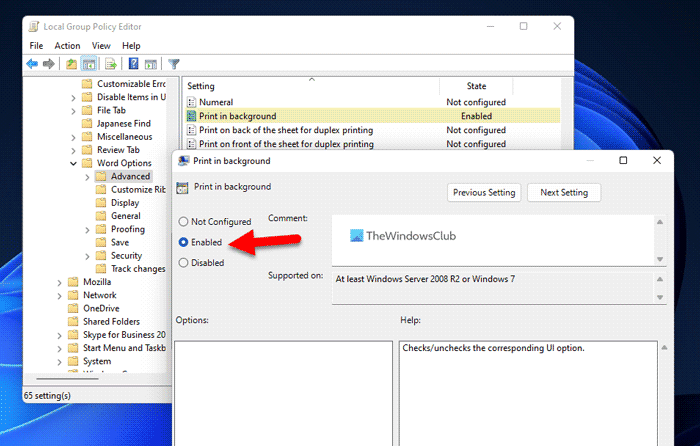
Visbeidzot noklikšķiniet uz LABI pogu, lai saglabātu izmaiņas.
Ja vēlaties atspējot šo funkciju, varat iet pa to pašu ceļu programmā GPEDIT, atvērt to pašu opciju un atlasīt Nav uzstādīts vai Bojāta opciju.
Kā iespējot un izmantot fona drukāšanu programmā Word, izmantojot reģistru
Lai programmā Word, izmantojot reģistru, iespējotu un izmantotu opciju 'Drukāt fonā', veiciet šīs darbības:
- Nospiediet Win+R lai atvērtu uzvedni Palaist.
- Tips regedit > noklikšķiniet uz LABI pogu > noklikšķiniet Jā pogu.
- Dodieties uz Microsoftoffice16.0 in HKCU .
- Ar peles labo pogu noklikšķiniet 0 > Izveidot > Atslēga un sauc to kā Vārds .
- Ar peles labo pogu noklikšķiniet Vārds > Jauns > Atslēga un iestatiet nosaukumu kā iespējas .
- Ar peles labo pogu noklikšķiniet opcijas > Jauns > DWORD vērtība (32 bitu) .
- sauc to kā fonta druka .
- Veiciet dubultklikšķi uz tā, lai iestatītu norādīto vērtību kā 1 .
- Nospiediet LABI pogu.
- Restartējiet datoru.
Lai uzzinātu vairāk par šīm darbībām, turpiniet lasīt.
Piesardzības pasākumi: Pirms failu modificēšanas Windows reģistrā ir ieteicams dublēt reģistra failus un izveidot arī sistēmas atjaunošanas punktu.
Pirmkārt, datorā ir jāatver reģistra redaktors. Lai to izdarītu, noklikšķiniet uz Win+R > tips regedit > noklikšķiniet uz LABI pogu un nospiediet pogu Jā pogu UAC uzvednē.
Pēc tā atvēršanas dodieties uz šādu ceļu:
|_+_|Ar peles labo pogu noklikšķiniet 16.0 > Jauns > Atslēga un sauc to kā Vārds . Pēc tam ar peles labo pogu noklikšķiniet Vārds > Jauns > Atslēga un iestatiet nosaukumu kā iespējas .
paroles ekrāns
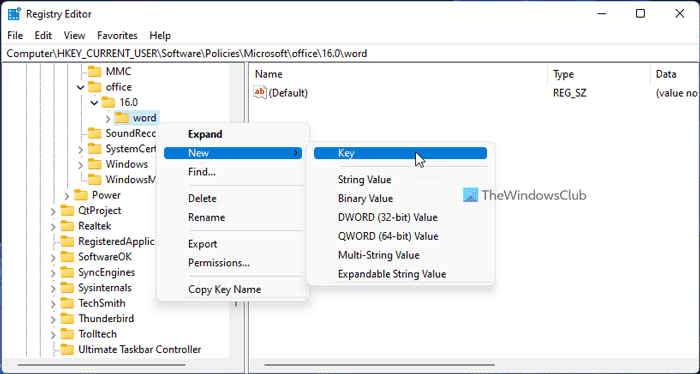
Nākamais ar peles labo pogu noklikšķiniet opcijas > Jauns > DWORD vērtība (32 bitu) un iestatiet nosaukumu kā fonta druka .
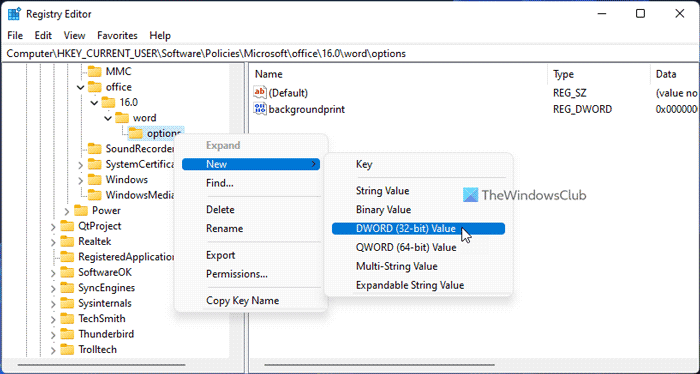
Pēc noklusējuma tam ir vērtības dati 0. Jums ir jāveic dubultklikšķis uz tā un jāiestata vērtības dati kā 1 .
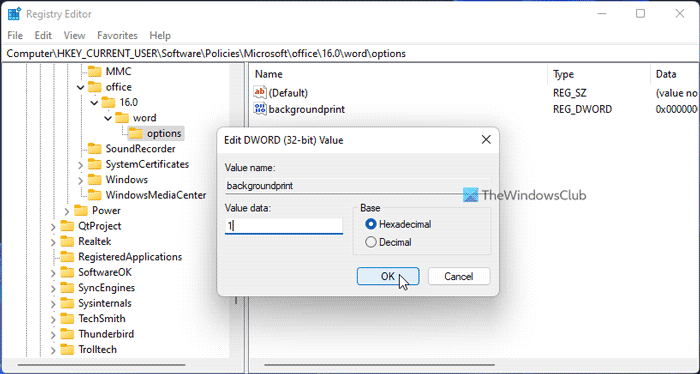
Visbeidzot noklikšķiniet uz LABI pogu, lai saglabātu izmaiņas, un restartējiet datoru, lai tās lietotu.
Ja nevēlaties drukāt fonā, jums ir divas iespējas, lai atspējotu šo funkciju. Pirmkārt, varat iestatīt datu vērtību uz 0. Otrkārt, varat noņemt REG_DWORD vērtību. Ja vēlaties izmantot pirmo metodi, jums ir jāatver tā pati REG_DWORD vērtība un ieraksts 0 kā vērtību dati. No otras puses, ja vēlaties izmantot otro metodi, ar peles labo pogu noklikšķiniet uz fonta druka REG_DWORD vērtība, atlasiet Dzēst opciju un noklikšķiniet uz Jā pogu.
Kā parasti, pēc visu izmaiņu veikšanas dators ir jārestartē.
Lasīt: Kā drukāt fona un krāsu attēlus programmā Word
Ko programmā Word nozīmē drukāšana fonā?
Drukājot dokumentus, izmantojot programmu Word, lietotāji nevar strādāt ar citiem dokumentiem. Tomēr, ja iespējojat Drukāšana fonā funkciju, varat turpināt darbu ar dokumentiem, kamēr dators drukā failus. Abus var veikt vienlaikus, lai uzlabotu veiktspēju.
Kā iespējot fona drukāšanu?
Lai programmā Word iespējotu fona drukāšanu, jums jāveic iepriekš minētās darbības. Ir trīs veidi, kā iespējot fona drukāšanu programmā Microsoft Word. Lai paveiktu darbu, varat izmantot Word iebūvēto opciju paneli, vietējo grupu politikas redaktoru un reģistra redaktoru.
Tas ir viss!
Lasīt: Kā apgriezt vai apgriezt tekstu programmā Word.